Cách nào để kiểm tra ổ cứng laptop mới hay cũ một cách chính xác nhất? Trong bài viết này, chúng tôi sẽ cung cấp cho bạn hướng dẫn chi tiết về cách để kiểm tra trang thái của ổ cứng laptop, cho dù là mới hay đã qua sử dụng. Bên cạnh đó, bài viết cũng sẽ chỉ dẫn cách thức kiểm tra tình trạng sức khỏe của ổ cứng mà bạn đang sử dụng. Theo dõi để tìm hiểu thêm!
Vì sao kiểm tra ổ cứng laptop mới hay cũ lại quan trọng?
Việc kiểm tra ổ cứng laptop mới hay cũ đóng vai trò rất quan trọng. Để hiểu rõ hơn về lý do này, hãy cùng khám phá các thông tin dưới đây:
👉 Bạn cũng nên xem: kiểm tra ram máy tính
- Bảo vệ hiệu suất và kéo dài tuổi thọ: Kiểm tra ổ cứng định kỳ có thể giúp bạn phát hiện lỗi hoặc hỏng hóc trước khi chúng trở nên nghiêm trọng, từ đó có biện pháp khắc phục kịp thời.
- Chống mất mát dữ liệu: Ổ cứng có thể gặp phải các vấn đề như lỗi firmware hoặc tổn hại vật lý, gây mất dữ liệu. Kiểm tra định kỳ có thể giúp ngăn chặn tình trạng này trước khi quá muộn.
- Cải thiện bảo mật: Ổ cứng đã qua sử dụng có thể vẫn chứa các dữ liệu nhạy cảm hoặc phần mềm độc hại từ người dùng trước. Việc kiểm tra giúp bạn loại bỏ những nguy cơ bảo mật tiềm ẩn này.
- An tâm khi mua laptop cũ: Khi mua một chiếc laptop đã qua sử dụng, việc kiểm tra ổ cứng là rất cần thiết để xác định tình trạng thực tế của thiết bị.
- Chủ động hơn trong việc sử dụng: Đánh giá tình trạng ổ cứng của bạn sẽ giúp bạn sử dụng máy tính một cách cẩn thận hơn, từ đó bảo vệ và kéo dài tuổi thọ của ổ cứng.

Kiểm tra ổ cứng laptop là một hoạt động cần thiết cho cả laptop mới và cũ. Việc này giúp đảm bảo hiệu suất, bảo trì dữ liệu và làm tăng tuổi thọ của thiết bị. Nhờ đó, người dùng có thể yên tâm hơn khi sử dụng máy.
Các phương pháp kiểm tra ổ cứng laptop nhanh chóng
Có nhiều cách để người dùng có thể kiểm tra ổ cứng laptop mới hay cũ một cách nhanh chóng. Dưới đây là ba phương pháp đơn giản mà bạn có thể áp dụng:
🛠️ Hướng dẫn liên quan: chia ổ cứng bằng minitool partition wizard
Sử dụng phần mềm CrystalDiskInfo
CrystalDiskInfo là phần mềm miễn phí mã nguồn mở giúp theo dõi tình trạng ổ cứng một cách dễ dàng. Dưới đây là hướng dẫn sử dụng phần mềm này:
Bước 1: Truy cập vào trang https://crystalmark.info/en/software/crystaldiskinfo và tải CrystalDiskInfo Standard Edition về máy.
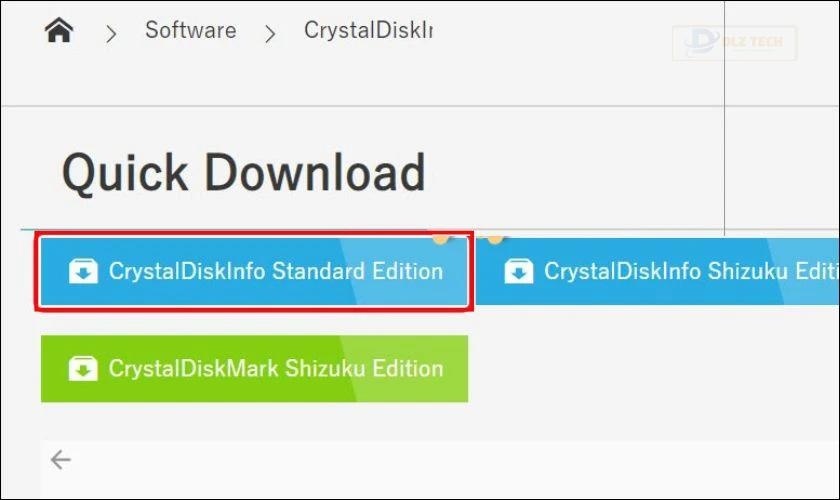
Bước 2: Khởi động phần mềm và chờ cho quá trình quét hoàn tất. Kiểm tra các chỉ số sau:
- Health Status: Chỉ số này cho biết tình trạng sức khỏe ổ cứng. Màu xanh lá là tốt, vàng là cảnh báo, và đỏ là nguy hiểm.
- Temperature: Nhiệt độ ổ cứng.
- Power On Count: Số lần mở máy.
- Power On Hours: Tổng số giờ hoạt động của ổ cứng.
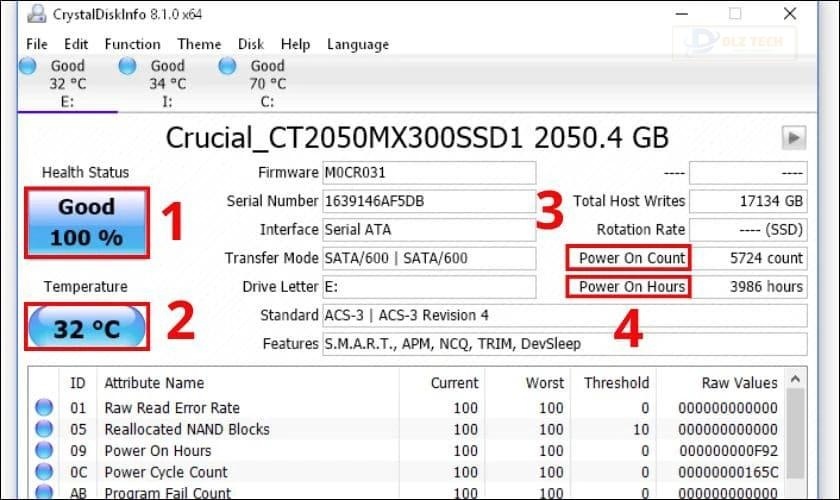
Nếu ổ cứng mới, các chỉ số Power On Count và Power On Hours sẽ là 0. Nếu là ổ cứng cũ, chúng sẽ có giá trị lớn hơn 0.
Sử dụng phần mềm Hard Disk Sentinel
Hard Disk Sentinel là một phần mềm hữu dụng cho việc kiểm tra tình trạng ổ cứng. Giao diện sử dụng tương tự như CrystalDiskInfo. Dưới đây là cách sử dụng phần mềm:
Bước 1: Truy cập vào link https://www.thegioididong.com/game-app/download-hard-disk-sentinel-259802 để tải Hard Disk Sentinel.
Bước 2: Mở ứng dụng và chọn ổ cứng cần kiểm tra. Quan sát những chỉ số sau:
- Power On Times: Tổng thời gian mà ổ cứng đã hoạt động, tính theo ngày và giờ.
- Total Start/Stop: Tổng số lần khởi động hoặc dừng ổ cứng.
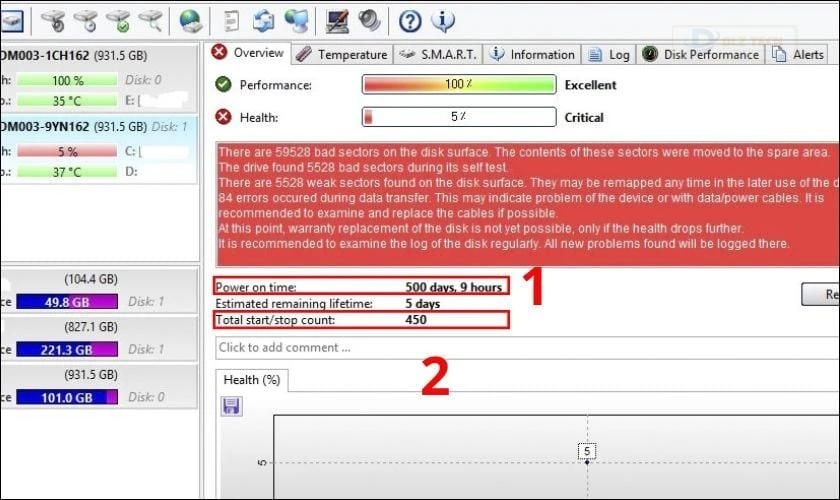
Bước 3: Đánh giá tình trạng của ổ cứng dựa trên các chỉ số:
- Ổ cứng mới: Power On Times ít, thường dưới 1000 ngày; Total Start/Stop thường dưới 500 lần.
- Ổ cứng cũ: Power On Times có thể lên đến hàng nghìn ngày; Total Start/Stop lên tới hàng nghìn lần.
Ngoài hai thông số này, Hard Disk Sentinel còn cung cấp nhiều chỉ số khác như nhiệt độ, độ bền hay tốc độ ghi/đọc. Do đó, hãy kết hợp nhiều thông số để có cái nhìn chính xác hơn về tình trạng ổ cứng.
Kiểm tra ổ cứng laptop mới hay cũ bằng cách kiểm tra file
Nếu bạn không muốn mua nhầm ổ cứng đã qua sử dụng hoặc hàng giả, bạn có thể kiểm tra bằng cách sử dụng công cụ kiểm tra file trên Windows. Dưới đây là hướng dẫn:
Bước 1: Gõ cmd trong Menu Search, rồi nhấn chuột phải vào nó và chọn Run as Administrator.
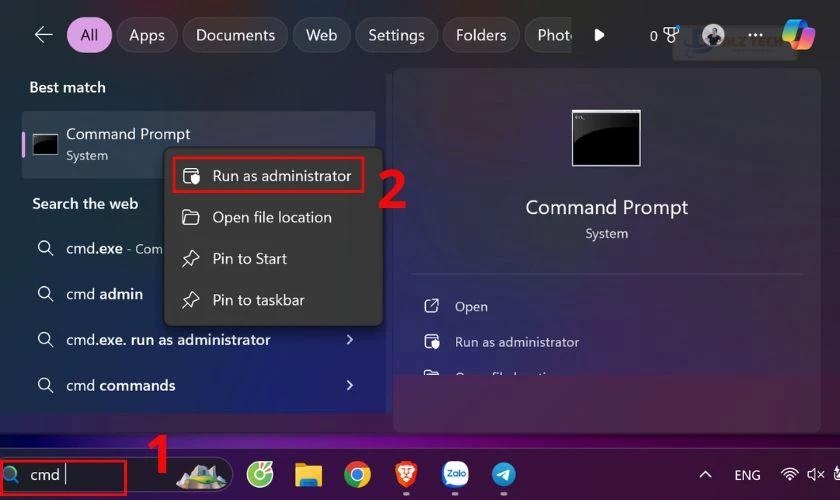
Bước 2: Trong cửa số Command Prompt, gõ lệnh sfc /scannow và nhấn Enter.
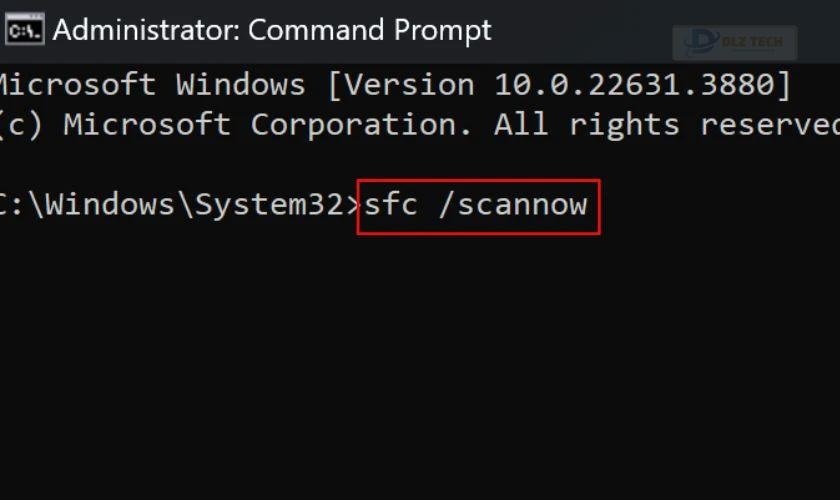
Bước 3: Sau khi quá trình quét hoàn tất, hệ thống sẽ hiển thị thông báo về tình trạng các tập tin hệ thống.
- Nếu thông báo hiển thị Windows Resource Protection found corrupt files but was unable to repair some of them, thì ổ cứng có thể đã qua sử dụng và cần được kiểm tra thêm.
- Nếu thông báo hiển thị Windows Resource Protection did not find any integrity violations, điều này có nghĩa là ổ cứng không có vấn đề gì và có thể là ổ cứng mới.
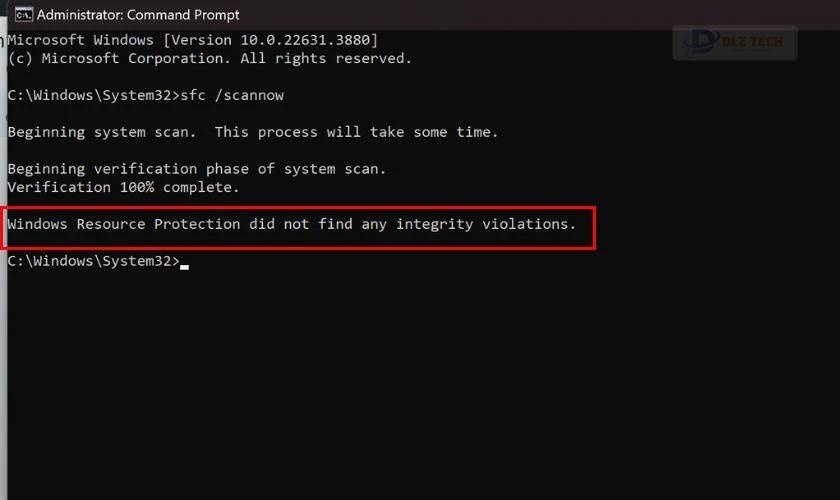
Sử dụng công cụ kiểm tra file sẽ giúp bạn có những thông tin sơ lược về tình trạng ổ cứng. Để có kết quả chính xác hơn, hãy sử dụng phần mềm chuyên dụng.
👉 Bạn cũng nên xem: lỗi bios không nhận ổ cứng
Các câu hỏi thường gặp về kiểm tra ổ cứng laptop mới hay cũ
Dưới đây là một số giải đáp cho các câu hỏi liên quan đến việc kiểm tra ổ cứng laptop mới hay cũ. Hy vọng những thông tin này sẽ hữu ích cho bạn trong việc sử dụng ổ cứng tốt hơn.
Nên nâng cấp ổ cứng hay không?
Việc nâng cấp ổ cứng còn phụ thuộc vào nhiều yếu tố, bao gồm nhu cầu sử dụng và thói quen của từng người. Cụ thể:
- Máy chạy chậm: Nếu máy bạn khởi động chậm hơn 30 giây, nâng cấp lên ổ cứng SSD có thể cải thiện đáng kể tốc độ.
- Cần thêm dung lượng: Nếu bạn thường xuyên gặp tình trạng hết dung lượng trống, nâng cấp ổ cứng cũng giúp bạn có thêm không gian lưu trữ.
- Tiết kiệm năng lượng: Ổ cứng SSD tiêu thụ điện ít hơn nhiều so với HDD, giúp giảm thiểu việc tiêu hao pin cho laptop.
- Sử dụng ứng dụng nặng: Đối với những ai làm việc với các ứng dụng yêu cầu hiệu suất cao như thiết kế đồ họa hay chơi game, việc nâng cấp ổ cứng SSD sẽ mang lại sự cải thiện hiệu suất rõ nét.

Tuy vậy, không phải tất cả máy tính đều có khả năng nâng cấp ổ cứng. Nếu bạn không chắc chắn có thể tân trang hoặc nâng cấp ổ cứng laptop của mình, hãy hỏi ý kiến từ chuyên gia sửa chữa máy tính.
Nơi nào thay và nâng cấp ổ cứng laptop uy tín?
Dlz Tech được đánh giá là một trong những trung tâm sửa chữa laptop uy tín nhất hiện nay, chuyên cung cấp dịch vụ nâng cấp ổ cứng với mức giá cạnh tranh. Dưới đây là những lợi ích khi nâng cấp ổ cứng tại Dlz Tech:
- Kỹ thuật viên chuyên nghiệp: Đội ngũ kỹ thuật viên có kinh nghiệm và được đào tạo bài bản, đảm bảo thực hiện các thao tác thay thế nhanh chóng và chuẩn xác.
- Linh kiện chính hãng: Chúng tôi cam kết sử dụng linh kiện ổ cứng chính hãng với nguồn gốc rõ ràng nhằm mục đích nâng cao hiệu suất và tuổi thọ của sản phẩm.
- Giá cả hợp lý: Luôn cập nhật giá linh kiện mới nhất và đưa ra mức giá cạnh tranh cho người tiêu dùng.
- Bảo hành dài hạn: Điều kiện bảo hành từ 1 đến 2 năm, tùy thuộc vào từng dòng ổ cứng.
- Dịch vụ tận tâm: Đảm bảo đầy đủ thông tin chi tiết và tư vấn tận tình về dịch vụ trước khi thực hiện, mang lại trải nghiệm tốt nhất cho khách hàng.
- Vệ sinh laptop miễn phí: Khi dịch vụ nâng cấp được thực hiện, khách hàng còn được miễn phí vệ sinh laptop.

Với những ưu điểm đó, Dlz Tech là địa chỉ lý tưởng cho việc nâng cấp ổ cứng laptop mới của bạn. Đến với chúng tôi để trải nghiệm dịch vụ chất lượng với giá cả hợp lý!
Kết luận
Kiểm tra ổ cứng laptop mới hay cũ là một vấn đề quan trọng mà bạn không nên bỏ qua. Hy vọng rằng qua bài viết này, bạn đã có thêm những kiến thức hữu ích để kiểm tra tình trạng ổ cứng của mình. Hãy ghé thăm website Dlz Tech để cập nhật thêm nhiều thông tin mới hữu ích về laptop nhé.
Tác Giả Minh Tuấn
Minh Tuấn là một chuyên gia dày dặn kinh nghiệm trong lĩnh vực công nghệ thông tin và bảo trì thiết bị điện tử. Với hơn 10 năm làm việc trong ngành, anh luôn nỗ lực mang đến những bài viết dễ hiểu và thực tế, giúp người đọc nâng cao khả năng sử dụng và bảo dưỡng thiết bị công nghệ của mình. Minh Tuấn nổi bật với phong cách viết mạch lạc, dễ tiếp cận và luôn cập nhật những xu hướng mới nhất trong thế giới công nghệ.
Thông tin liên hệ
Dlz Tech
Facebook : https://www.facebook.com/dlztech247/
Hotline : 0767089285
Website : https://dlztech.com
Email : dlztech247@gmail.com
Địa chỉ : Kỹ thuật Hỗ Trợ 24 Quận/Huyện Tại TPHCM.







